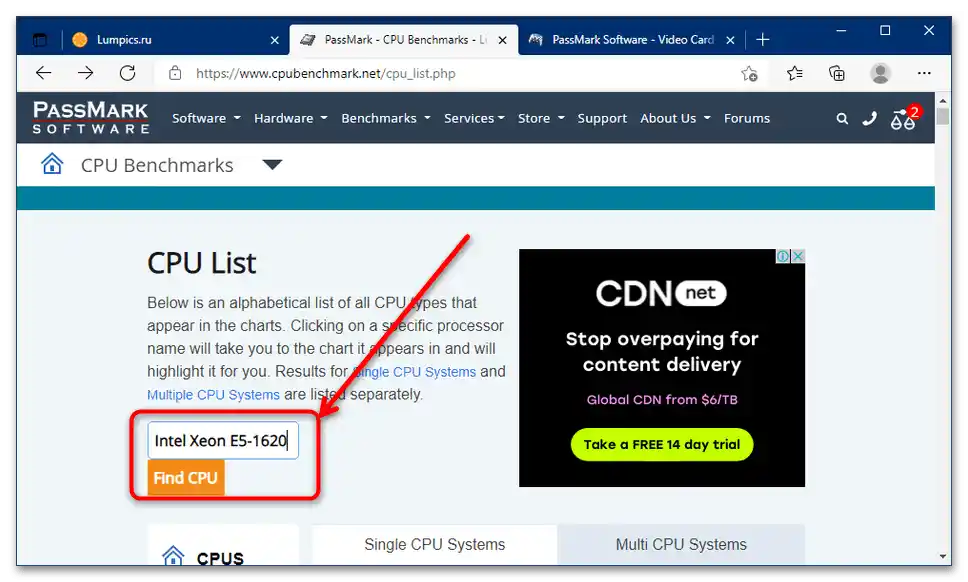Zawartość:
Metoda 1: Wsparcie możliwości sprzętowych
Wybierając CPU i GPU, należy najpierw upewnić się, że są one kompatybilne sprzętowo, to znaczy, czy będą działać w ogóle po podłączeniu do jednej płyty głównej. Aktualnymi wariantami wykonania (gniazdami) procesorów w momencie pisania artykułu (sierpień 2021 roku) są:
- Intel – 1050, 1151, 2011, 2066;
- AMD – AM3+, AM4, FM2+.
Wszystkie one wspierają obowiązujący standard podłączenia kart graficznych przez port PCIe 3.0, a najnowsze w postaci 2066 i AM4 – także PCIe 4.0. Do obu można podłączyć GPU od NVIDIA serii 16** i 30**, oraz odpowiedniki od AMD w postaci RX i Vega. Dlatego jeśli w twoim komputerze używane są właśnie takie komponenty, to o kompatybilność nie trzeba się martwić.
Metoda 2: Porównanie wyników benchmarków
Jeśli chodzi o kompatybilność przy użyciu tych komponentów, należy zwrócić uwagę na wyniki syntetycznych testów pożądanych elementów. Chodzi o to, że entuzjaści komputerowi używają terminu "wąskie gardło" (nazywane również bottleneck) – oznacza to wąskie miejsce w zestawie, kiedy z powodu zbyt słabego urządzenia drugie nie ujawnia swojego potencjału w pełni.Można to zidentyfikować przede wszystkim na podstawie wskaźników benchmarków.
- Przejdź do powyższych linków i otwórz je w sąsiednich zakładkach.
- Zacznijmy od procesorów – na zakładce z PassMark CPUBenchmark znajdź pole wyszukiwania, wpisz nazwę swojego urządzenia i kliknij przycisk "Find CPU".
![jak sprawdzić kompatybilność karty graficznej i procesora-2]()
Otrzymasz listę, w której odpowiedni wynik będzie zaznaczony na żółto.
- W ten sam sposób, jak w poprzednim kroku, znajdź docelową kartę graficzną na zakładce PassMark VideoBenchmark.
- Teraz na obu zakładkach porównaj wskaźniki rankingu w kolumnach "CPU Mark" (procesor) i "PassMark G3D Mark" (karta graficzna). Dla wygody możesz je zapisać. Obliczanie kompatybilności na podstawie tych wartości jest dość proste: w idealnych warunkach liczba punktów zarówno dla CPU, jak i GPU powinna się zgadzać, ale najczęściej tak nie jest, a odpowiednie komponenty różnią się tymi danymi o +-10%.
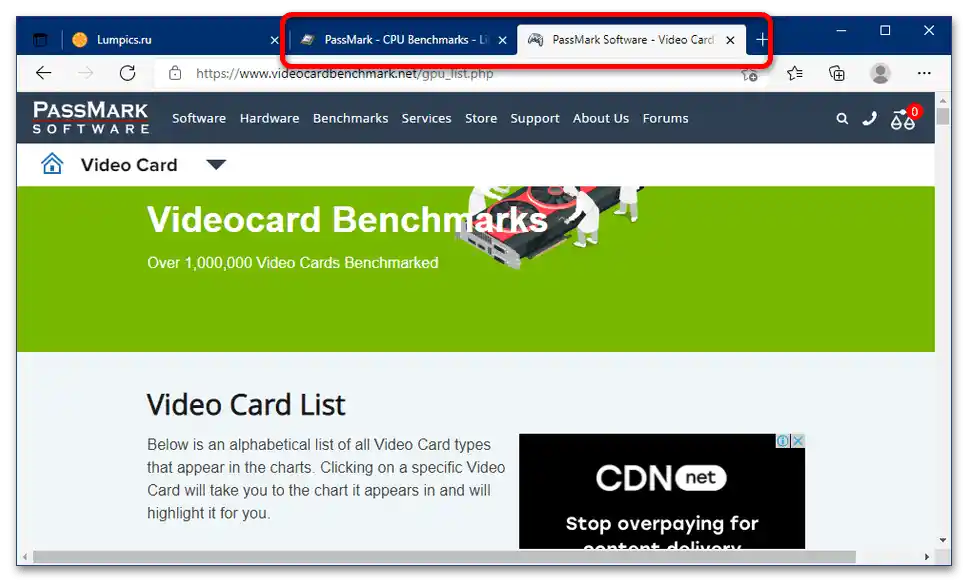
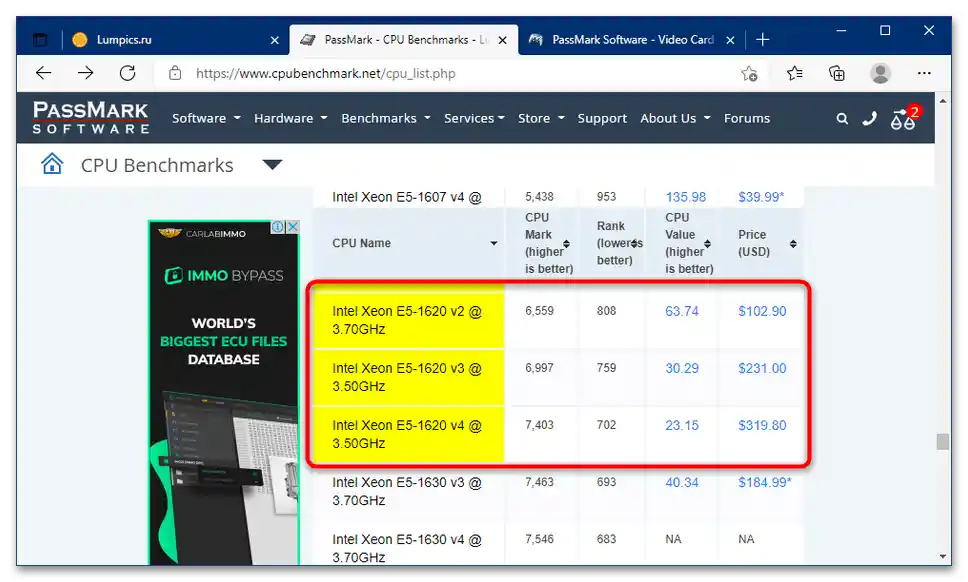
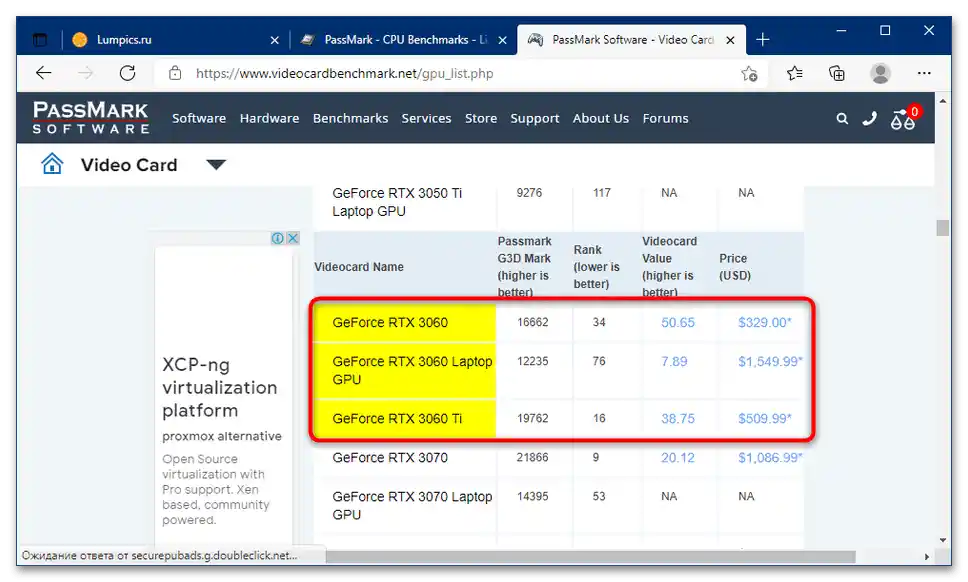
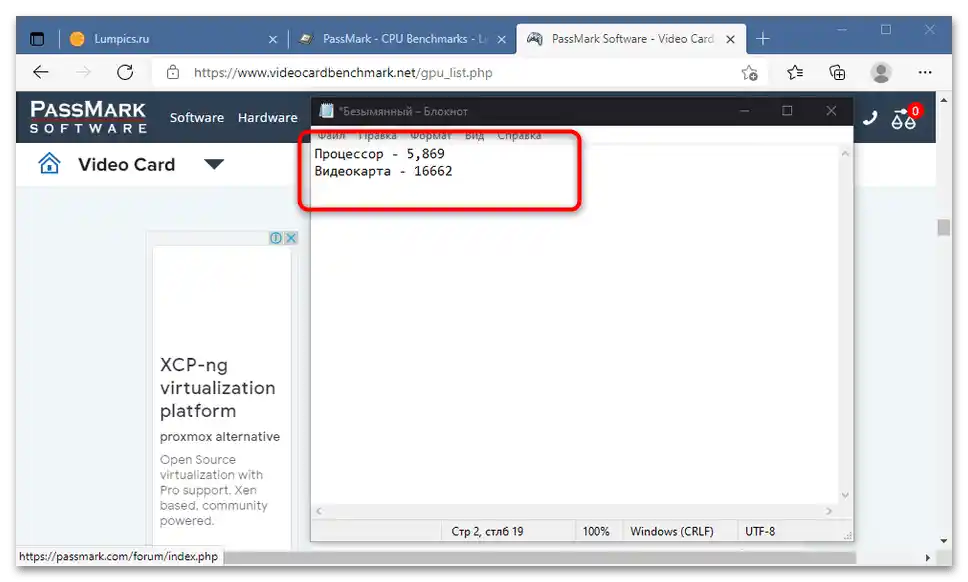
Jak widać, w naszym przykładzie karta graficzna przewyższa procesor nieco ponad 2 razy, co oznacza, że "wąskim gardłem" w przyszłej konfiguracji będzie właśnie ten ostatni. Oczywiście nie oznacza to, że taka kombinacja nie będzie działać – wszystko powinno funkcjonować, jednak wydajność zestawu prawdopodobnie będzie niższa niż w przypadku CPU i GPU, których wskaźniki są porównywalne.
Metoda 3: Testowanie wydajności
Następna metoda zakłada samodzielne sprawdzenie zachowania zestawu pod obciążeniem, na przykład w wymagających grach. Aby przetestować urządzenia w ten sposób, wykonaj następujące kroki:
- Do testowania lepiej wybrać grę z otwartym światem, ponieważ do renderowania dużych przestrzeni wykorzystywany jest procesor.W naszym przykładzie zostanie wykorzystany The Witcher 3. Najpierw przetestujemy CPU: ustawcie rozdzielczość HD (1280×720) i obniżcie wszystkie ustawienia do minimum, z wyjątkiem "Liczba postaci na ekranie" oraz "Jakość terenu", które ustawcie na "Ekstremalne".
- Włączcie program do monitorowania liczby klatek na sekundę – do naszych celów nada się każdy.
Szczegóły: Jak sprawdzić FPS w grach
- Przejdźcie do dużej, zatłoczonej lokacji (najlepiej Novigrad) i sprawdźcie wskaźniki FPS – przy procesorze o dobrej wydajności powinny być wysokie.
- Teraz sprawdźcie, jak radzi sobie karta graficzna – wykonajcie kroki odwrotne do kroku 2, czyli ustawcie rozdzielczość FullHD (1920×1280) oraz ustawienia odpowiednie dla karty graficznej (dla NVIDIA GTX1060 i AMD RX570 lepiej "Wysokie", dla nowszych i wydajniejszych można wybrać "Ekstremalne"). Parametry "Liczba postaci na ekranie" oraz "Jakość terenu", z kolei, ustawcie na minimum i sprawdźcie liczbę klatek na sekundę. Z pewnością będzie ona niższa niż na "gołym" procesorze, ale spadek dla kompatybilnych komponentów nie powinien przekraczać 5-10 FPS.
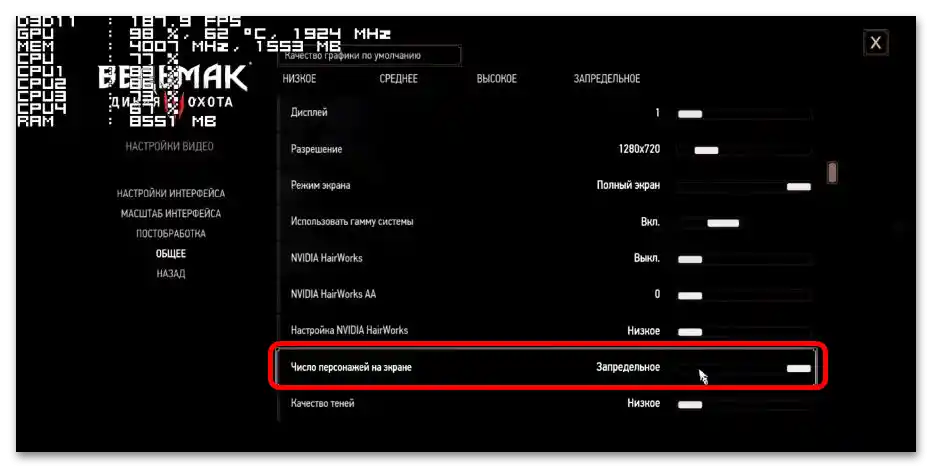
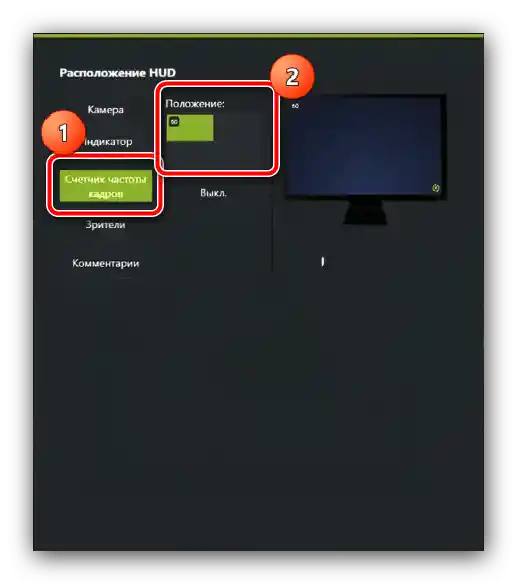
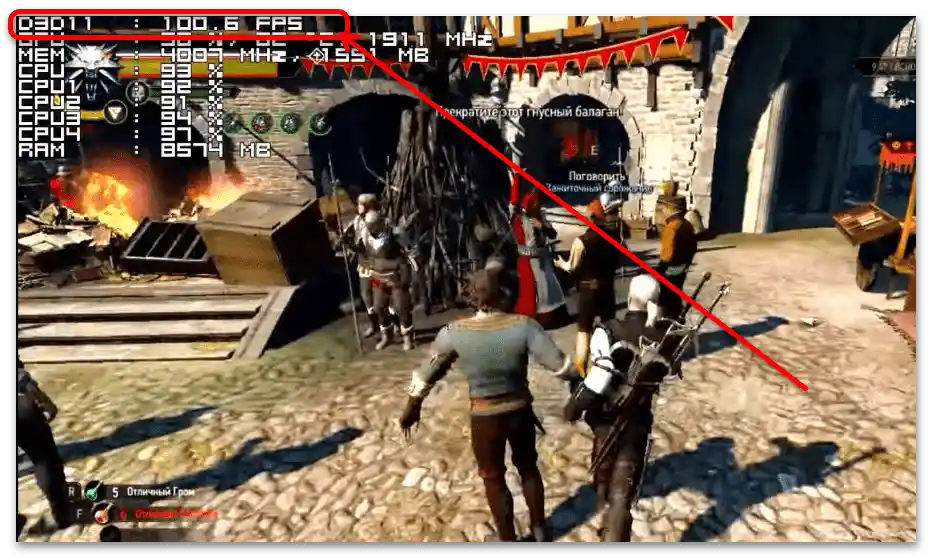
Ta metoda pozwala przetestować połączenie GPU i CPU w rzeczywistej pracy, co daje maksymalnie dokładny wynik.